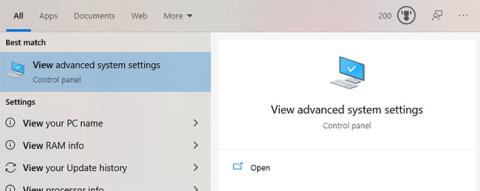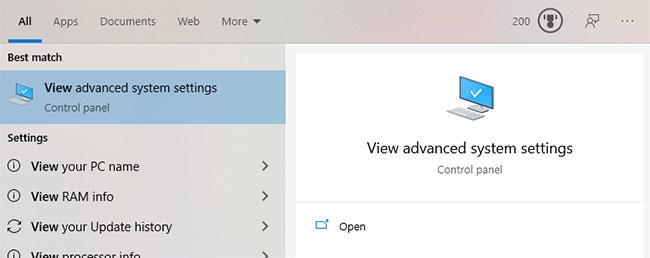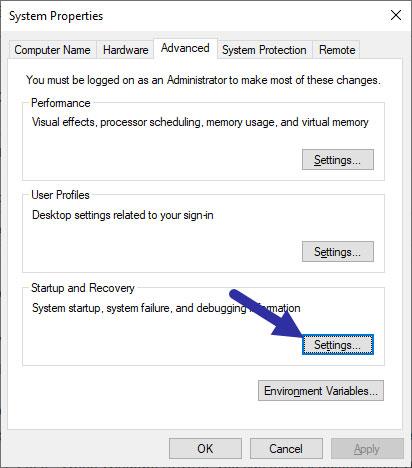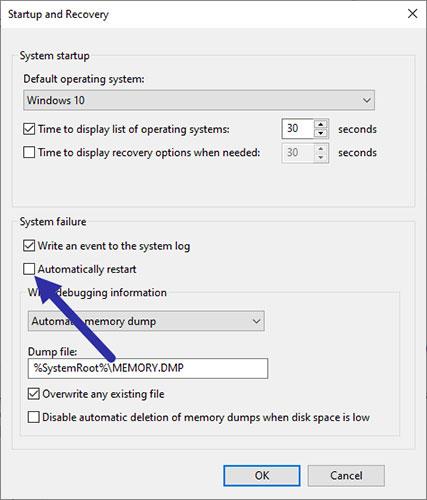Когато Windows срещне проблем с BSOD , можете автоматично да рестартирате системата. Не само за BSOD грешки, но когато системата се срине, тя се опитва да се рестартира автоматично.
Ако не ви харесва това автоматично рестартиране и искате системата да показва BSOD грешка, докато не рестартирате системата ръчно, можете да изключите функцията за автоматично рестартиране при BSOD грешка в Windows. Как да го направите, както следва.
Активирайте/деактивирайте функцията за автоматично рестартиране, когато срещнете BSOD грешка от Startup & Recovery
Advanced System Properties има специална опция за бързо активиране или деактивиране на автоматичното рестартиране на Windows. Всичко, което трябва да направите, е да поставите отметка в едно квадратче и сте готови.
1. Първо отворете менюто " Старт" , потърсете "Преглед на разширени системни настройки" и щракнете върху резултата, за да отворите прозореца с разширени системни свойства . Като алтернатива можете също да използвате командата за изпълнение "SystemPropertiesAdvanced.exe".
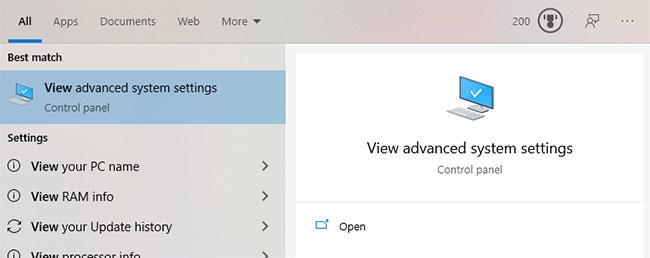
Отворете прозореца Разширени системни свойства
2. В прозореца със свойства на системата щракнете върху бутона Настройки в секцията Стартиране и възстановяване .
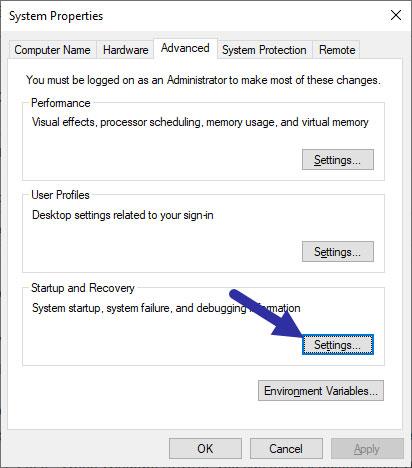
Щракнете върху бутона Настройки в секцията Стартиране и възстановяване
3. Сега премахнете отметката от квадратчето Автоматично рестартиране , за да деактивирате автоматичното рестартиране. Ако искате да активирате автоматичното рестартиране, поставете отметка отново в квадратчето. Щракнете върху бутона OK , за да запазите промените.
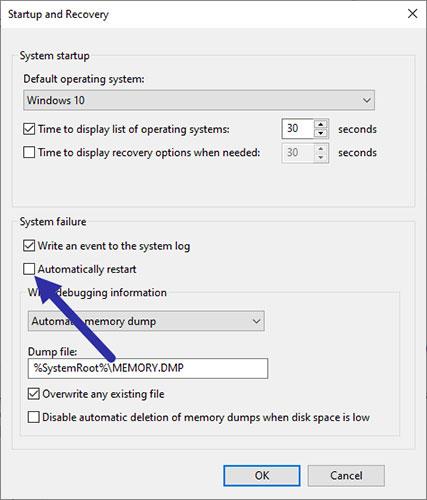
Премахнете отметката от квадратчето Автоматично рестартиране
Оттук нататък, в зависимост от вашата конфигурация, Windows ще се рестартира автоматично или не.
Активирайте/деактивирайте автоматичното рестартиране при срещане на BSOD грешки чрез командния ред
Освен това можете също да използвате проста команда, за да деактивирате функцията за автоматично рестартиране. Разбира се, можете също да използвате същата тази команда с лека промяна, за да активирате функцията.
1. Първо отворете командния ред с администраторски права .
2. В прозореца на командния ред изпълнете командата по-долу, ако е необходимо.
wmic RecoverOS set AutoReboot = False
- За да активирате (това е опцията по подразбиране):
wmic RecoverOS set AutoReboot = True
Веднага щом изпълните командата, функцията ще се промени веднага. Няма нужда от рестартиране.